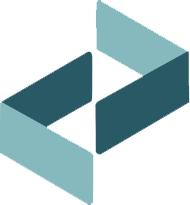Propriedades
A aba “Propriedades” permite mapear as propriedades da Peça, Lista de Corte, Desenho e Montagem do CAD correspondente com o Integrador eCUBUS.
O mapeamento de propriedades envolve a correspondência de propriedades do CAD com o Integrador eCUBUS e vice-versa. Esse processo assegura que as informações sejam transferidas e interpretadas corretamente entre os sistemas, facilitando a automação e a consistência dos dados.
Inserir propriedades cadastradas nas propriedades do CAD é CRUCIAL para garantir a consistência e a precisão dos dados de engenharia. Essas propriedades, como material, dimensões e especificações técnicas, facilitam a transferência automática de informações para o ERP, melhorando a eficiência dos processos de produção e gestão. Além disso, assegura que todas as partes envolvidas tenham acesso a informações atualizadas e padronizadas, reduzindo erros e melhorando a comunicação entre equipes.
Cadastrar Propriedade
| 1) Na tela de Configuração eCubus, acesse a aba “Propriedades” e depois a aba do tipo de Estrutura que deseja mapear e então clique no botão “Adicionar”. |  |
| 2) Preencha os campos correspondentes conforme a descrição de cada um abaixo (os que estão em vermelho são obrigatórios): Propriedade: propriedade do Integrador eCUBUS que será relacionada; Nome: nome da propriedade do CAD que será relacionada; Modo: determina como o Integrador eCUBUS irá manipular a propriedade. São 3 opções auto-descritivas: Ler, Escrever e Ler-Escrever; Local: determina em qual tabela do CAD está a propriedade a ser relacionada; Formato: específica a forma de como será feita a leitura da propriedade; Padrão: determina um valor padrão caso a propriedade não for localizada; Exportar: cria um campo da propriedade no CAD caso ela não exista. Este campo ficará habilitado em CADs que requerem essa configuração. Reciclado: mantém a propriedade caso for realizado alguma cópia do objeto ou até mesmo apagado no CAD relacionado; Sincronizada: a propriedade se mantém sincronizada com o objeto, ou seja, se houver alguma alteração na propriedade, a propriedade sincronizada também será modificada. Os campos em vermelho são obrigatórios. |  |
| 3) O procedimento é o mesmo para o cadastro de propriedades nas abas Lista de Corte, Desenho e Montagem. | |
| 4) Para finalizar o cadastro, clique no botão “Salvar”. O Integrador eCUBUS irá reiniciar para registrar as novas configurações. | |